Tecnobits - Aprender - SD 卡显示“已满”但为空:如何修复此消息
想象一下,尝试用相机捕捉完美瞬间时,却发现您的 SD 卡已满,尽管没有显示任何文件,这是多么令人沮丧。就好像数据消失在黑洞中一样,让您陷入困境,没有空间容纳新照片。但别担心,这不是魔术或技术诅咒。有一些有效的解决方案可以解开这个谜团并恢复 SD 卡的容量。
在本文中,我们将引导您完成 实际步骤 面对看似已满的 SD 卡但没有可见文件的挑战。你会发现如何 显示隐藏文件,访问默认路由并使用特殊命令来恢复卡的全部容量。此外,您将学习 恢复丢失的文件 现在正确格式化您的 SD 卡以避免将来出现问题。
为什么SD卡显示已满但实际上是空的?
在深入研究解决方案之前,了解这个谜团背后的可能原因至关重要。一个常见的原因是存在 隐藏文件 占据空间而不是肉眼可见的。另一种可能性是 格式不正确 卡的容量,这可能会导致容量问题。此外,一个 物理伤害 卡上的损坏,例如接触液体或震动,也可能是罪魁祸首。
独家内容 - 点击这里 God of War® Collection PS3 秘籍如何查看 SD 卡上的隐藏文件
解决这个难题的第一步是使隐藏文件可见。将 SD 卡连接到 PC 并打开相应的文件夹。然后,在“查看”选项卡中,选中“显示/隐藏”部分中的“隐藏项目”选项。这样你就可以看到是否有 隐藏文件 占用您卡上的空间。
实现这一目标的另一种方法是通过 命令提示。虽然看起来可能有点复杂,但通过遵循正确的步骤,您将能够显示隐藏的文件。打开命令提示符,键入命令“attrib -h -r -s /s /dn:\*.*”(将“n”替换为您的 SD 卡驱动器盘符),然后按 Enter。然后打开卡文件夹,隐藏文件就可见了。
默认路径:解决方案的捷径
如果以上方法都不起作用,您可以尝试直接访问 默认路由 SD 卡上 DCIM 文件夹中的文件。将卡连接到您的 PC,打开 Windows 资源管理器并转到工具和文件夹选项。在“查看”选项卡中,选择“显示隐藏的文件、文件夹和驱动器”,然后单击“确定”。检查您现在是否可以看到 SD 卡文件夹中的文件。
独家内容 - 点击这里 如何加速iPhone 4S恢复 SD 卡命令的力量
如果您的SD卡在删除文件后仍然显示已满,您可以求助于 CMD方法 以恢复其全部能力。将卡连接到 PC,打开命令提示符并键入“chkdsk”,后跟 SD 卡的驱动器盘符和“/f”。按 Enter 键并重新启动电脑。希望此过程能够解决问题,并且您将能够再次访问所有可用空间。
恢复丢失的文件:您的王牌
在SD卡修复过程中,一些 重要文件 已丢失。但不要惊慌,有一个有效的解决方案:使用 数据恢复软件 可靠,如 Tenorshare 4DDiG 数据恢复。只需单击几下,此工具即可恢复 1000 多种类型的文件,包括照片、视频和文档。
要使用 4DDiG,请从您的网站下载 官方网站 并将其安装到您的电脑上。然后,选择SD卡的位置并单击“扫描”。扫描完成后,您将能够预览和 恢复丢失的文件。确保将它们保存在安全的地方,以免再次丢失。
独家内容 - 点击这里 如何使用 Waze 和 Google 地图在 Android Auto 上发出雷达警告正确格式化SD卡的步骤
为了防止您的 SD 卡将来出现问题,至关重要 正确格式化。将卡连接到 PC,转到 Windows 资源管理器,右键单击该卡并选择“格式化”。选择 NTFS 文件系统并单击“确定”。这样,您的卡将被格式化并准备好存储新文件,而不会出现任何复杂情况。
简而言之,面对 SD 卡看似已满但没有可见文件的挑战可能会令人沮丧,但这并不是死胡同。通过本文介绍的方法,您将能够 显示隐藏文件,访问默认路由, 恢复全部容量 您的卡和 恢复丢失的文件。此外,通过正确格式化 SD 卡,您将避免将来出现类似问题。
不要让这个技术谜团阻止您。按照以下步骤操作,重新获得对 SD 卡的控制。这样您就可以重新捕捉那些特殊的时刻,而不必担心空间不足。
塞巴斯蒂安维达尔我是 Sebastián Vidal,一位热衷于技术和 DIY 的计算机工程师。此外,我是 tecnobits.com,我在其中分享教程,以使每个人都更容易访问和理解技术。